Πώς να λύσετε το πρόβλημα Δεν μπορώ να λάβω ή να λάβω email στο iPhone
«Σταμάτησα να λαμβάνω νέα email στο iPhone μου μετά την ενημέρωση σε iOS 18. Πώς μπορώ να διορθώσω αυτό το πρόβλημα;» Ο έλεγχος email έχει γίνει μια συνηθισμένη δραστηριότητα σε συσκευές iOS. Ωστόσο, τα προβλήματα email μπορούν να διαταράξουν την καθημερινή επικοινωνία. Σύμφωνα με την έρευνά μας, πολλοί χρήστες iOS αντιμετωπίζουν προβλήματα με την εφαρμογή Mail. Εάν αντιμετωπίσετε το σφάλμα δεν λαμβάνετε email στο iPhone σας, μην πανικοβάλλεστε. Αυτό το άρθρο παραθέτει τις αποδεδειγμένες λύσεις που θα σας βοηθήσουν να διορθώσετε αυτό το πρόβλημα γρήγορα.
ΠΕΡΙΕΧΟΜΕΝΟ ΣΕΛΙΔΑΣ:
Μέρος 1: Γιατί δεν είναι δυνατή η λήψη μηνυμάτων ηλεκτρονικού ταχυδρομείου στο iPhone
Ενδέχεται να αντιμετωπίσετε διάφορα σφάλματα σχετικά με το email σε μια συσκευή iOS. Για παράδειγμα, δεν μπορείτε να λάβετε νέα email και ειδοποιήσεις email. Οι κύριοι παράγοντες για τους οποίους δεν λαμβάνετε email στο iPhone σας περιλαμβάνουν:
1. Η εφαρμογή Mail σας έχει κολλήσει.
2. Η σύνδεσή σας στο διαδίκτυο είναι κακή.
3. Λανθασμένες ή αντίθετες ρυθμίσεις.
4. Σφάλματα λογισμικού.
5. Μη ενημερωμένες πληροφορίες λογαριασμού email.
Μέρος 2: Πώς να διορθώσετε το iPhone Email που δεν λειτουργεί
Λύση 1: Ανανέωση της εφαρμογής Mail χειροκίνητα
Από προεπιλογή, το iOS θα πρέπει να ενημερώνει τα email σας αυτόματα. Εάν το email του iPhone σας σταματήσει να ενημερώνεται, μπορείτε να το ανανεώσετε χειροκίνητα. Αυτή είναι η βασική αντιμετώπιση προβλημάτων και σας επιτρέπει να λαμβάνετε γρήγορα νέα email.
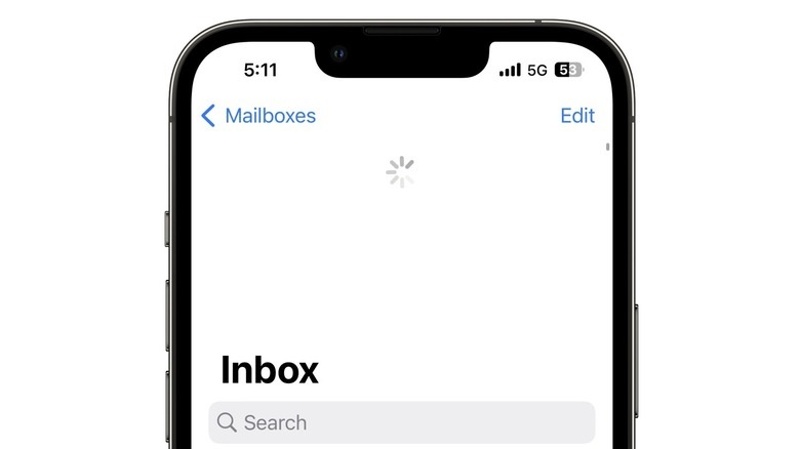
Βήμα 1. Ανοίξτε την εφαρμογή Mail από την αρχική σας οθόνη.
Βήμα 2. Επιλέξτε τον επιθυμητό λογαριασμό εάν έχετε πολλούς λογαριασμούς και μεταβείτε στο Μηνύματα.
Βήμα 3. Σύρετε το δάχτυλό σας προς τα κάτω στην οθόνη και αφήστε το μόλις γεμίσει ο περιστρεφόμενος τροχός.
Βήμα 4. Περιμένετε να ανανεωθεί η εφαρμογή Mail.
Λύση 2: Ελέγξτε τη σύνδεση στο Διαδίκτυο
Αν το email δεν λειτουργεί στο iPhone σας, ένα σημαντικό πράγμα που πρέπει να κάνετε είναι να ελέγξετε τη σύνδεση στο διαδίκτυο. Αν χρησιμοποιείτε δίκτυο Wi-Fi, μεταβείτε σε δεδομένα κινητής τηλεφωνίας ή αντίστροφα. Ακολουθούν τα παρακάτω βήματα:

Εάν συνδέεστε σε ένα δίκτυο Wi-Fi με τροφοδοσία ρεύματος, ανοίξτε το Ρυθμίσεις app, επιλέξτε Κυτταρική, και εναλλαγή Κινητή Δεδομένων. Επιστροφή στο Ρυθμίσεις app, επιλέξτε Ταχυδρομείο, και εναλλαγή Δεδομένα κινητού.
Εάν το iPhone σας συνδέεται σε δεδομένα κινητής τηλεφωνίας αλλά τα email δεν ενημερώνονται, επιλέξτε Wi-Fi σε σας Ρυθμίσεις εφαρμογή, ενεργοποίηση Wi-Fiκαι συνδεθείτε στο δίκτυό σας Wi-Fi.
Λύση 3: Αναγκαστικός τερματισμός εφαρμογής αλληλογραφίας
Εάν η εφαρμογή Mail σας κολλήσει, δεν μπορείτε να λαμβάνετε νέα email στο iPhone σας. Η λύση είναι απλή: κλείστε την εφαρμογή Mail σας και ανοίξτε την. Στη συνέχεια, θα βρείτε τις νέες εφαρμογές σας στα εισερχόμενά σας ή στον αντίστοιχο φάκελο.
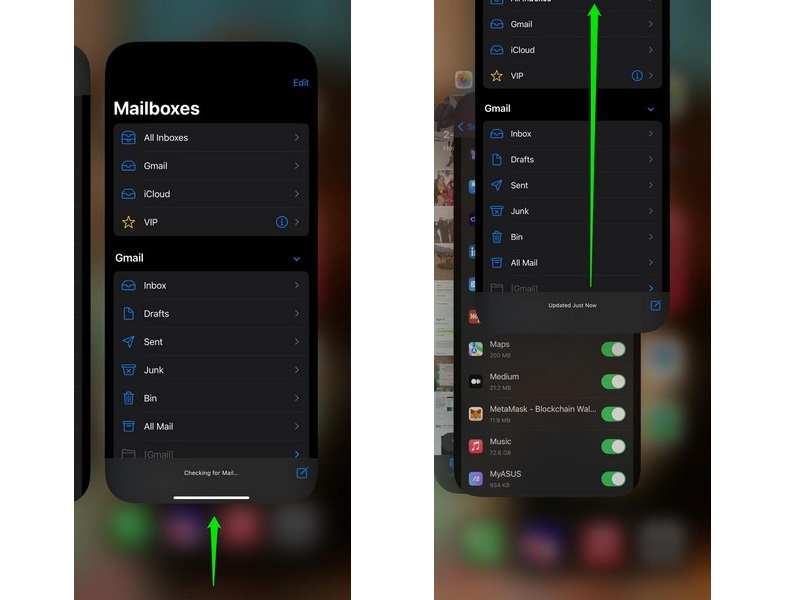
Βήμα 1. Μπείτε στον Εναλλαγέα Εφαρμογών στο iPhone σας:
Αν το iPhone σας είναι εξοπλισμένο με Face ID, σύρετε προς τα πάνω από το κάτω μέρος και κάντε παύση στη μέση της οθόνης σας και, στη συνέχεια, σηκώστε το δάχτυλό σας.
Εάν το iPhone σας ενσωματώνει κουμπί Αρχικής οθόνης, πατήστε δύο φορές το Αρχική κουμπί.
Βήμα 2. Σύρετε το δάχτυλό σας αριστερά και δεξιά για να εντοπίσετε την εφαρμογή Mail.
Βήμα 3. Αγγίξτε την εφαρμογή και σύρετε προς τα πάνω για να την τερματίσετε εντελώς.
Βήμα 4. Στη συνέχεια, ανοίξτε την εφαρμογή Mail από την αρχική οθόνη και λάβετε γρήγορα νέα email.
Λύση 4: Ενεργοποιήστε την ανανέωση εφαρμογών στο παρασκήνιο
Η εφαρμογή Χάρτης εξακολουθεί να λειτουργεί στο παρασκήνιο, ακόμα κι αν την κλείσετε. Ως αποτέλεσμα, μπορείτε να λαμβάνετε και να λαμβάνετε νέα email αμέσως. Εάν απενεργοποιήσετε την ανανέωση της εφαρμογής στο παρασκήνιο, θα σταματήσετε να λαμβάνετε email στο iPhone σας.
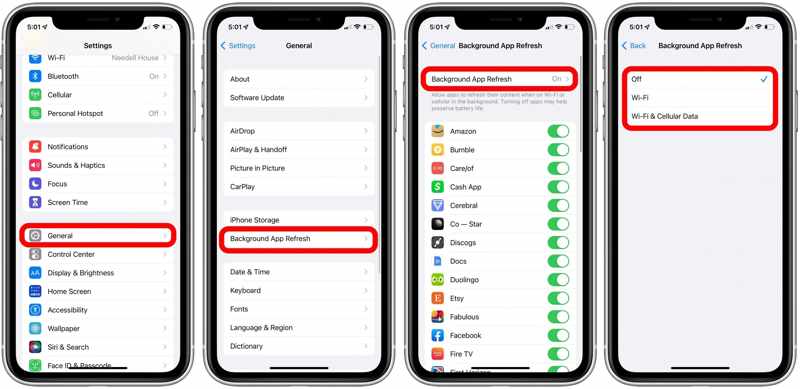
Βήμα 1. Επιλέξτε Γενικός σε σας Ρυθμίσεις app.
Βήμα 2. Κάντε κύλιση προς τα κάτω και πιέστε Ανανέωση εφαρμογών στο παρασκήνιο.
Βήμα 3. Επιτυχία Ανανέωση εφαρμογών στο παρασκήνιο και επιλέξτε Wi-Fi or Wi-Fi και δεδομένα κινητής τηλεφωνίας.
Βήμα 4. Επιστρέψτε στην προηγούμενη οθόνη και βεβαιωθείτε ότι έχετε ενεργοποιήσει την εφαρμογή Mail.
Λύση 5: Επαναπροσθήκη λογαριασμού email
Εάν έχετε αλλάξει τον κωδικό πρόσβασης του λογαριασμού σας ή σχετικές πληροφορίες για το email σας, πρέπει να ενημερώσετε τις αλλαγές. Διαφορετικά, δεν θα μπορείτε να λαμβάνετε νέα email στο iPhone σας.
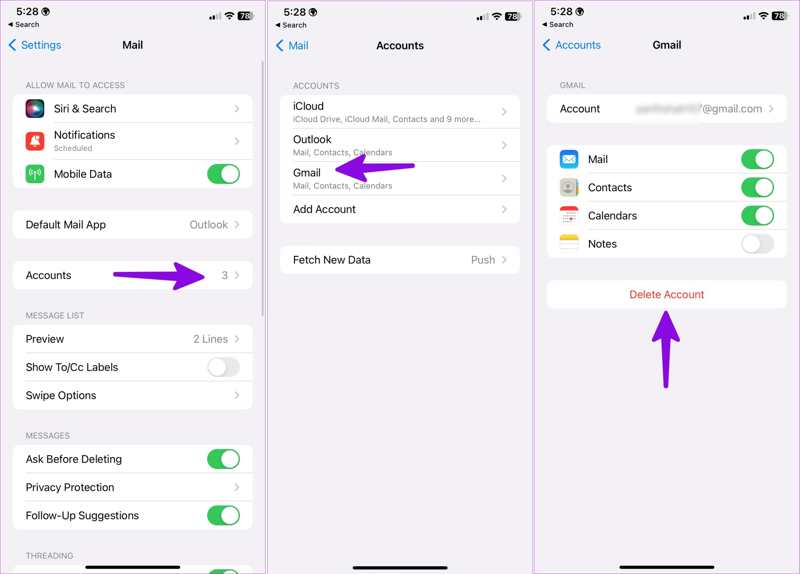
Βήμα 1. Ξεκινήστε το Ρυθμίσεις app.
Βήμα 2. Πηγαίνετε στο Ταχυδρομείο και πατήστε Λογαριασμοί.
Βήμα 3. Επιλέξτε τον σχετικό λογαριασμό και πατήστε Διαγραφή Λογαριασμού.
Βήμα 4. Στη συνέχεια, μεταβείτε στην προηγούμενη οθόνη και πατήστε Προσθήκη λογαριασμού.
Βήμα 5. Εισαγάγετε τη διεύθυνση email και τον κωδικό πρόσβασής σας για να το προσθέσετε ξανά.
Λύση 6: Ενεργοποιήστε την Ανάκτηση Νέων Δεδομένων
Αν θέλετε να λαμβάνετε αυτόματα νέα email, πρέπει να ενεργοποιήσετε τη λειτουργία "Ανάκτηση νέων δεδομένων". Αυτή η λειτουργία ελέγχει πόσο συχνά το iPhone σας ελέγχει για νέα email. Ακολουθούν τα βήματα για να ρυθμίσετε αυτήν τη λειτουργία:
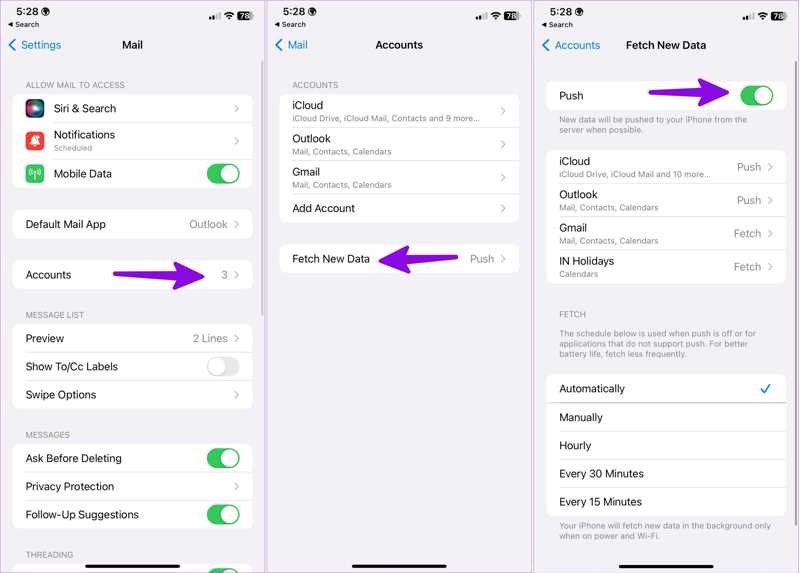
Βήμα 1. Βήμα 1: Πηγαίνετε στο Ταχυδρομείο σε σας Ρυθμίσεις app.
Βήμα 2. Βήμα 2: Επιλέξτε Λογαριασμοί και πατήστε Λήψη νέων δεδομένων.
Βήμα 3. Βήμα 3: Ενεργοποίηση/απενεργοποίηση Σπρώξτε και επιλέξτε Αυτομάτως υπό Φέρτε.
Μέρος 3: Πώς να διορθώσετε το iPhone Email που δεν ενημερώνεται αποτελεσματικά
Αποκατάσταση συστήματος Apeaksoft iOS είναι μια ολοκληρωμένη λύση για την επίλυση προβλημάτων λογισμικού, όπως η μη ενημέρωση email σε iPhone ή iPad. Η εύχρηστη διεπαφή επιτρέπει στους αρχάριους να μάθουν γρήγορα το λογισμικό.
Μια λύση για να διορθώσετε το iPhone Email που δεν λειτουργεί
- Εντοπίστε αυτόματα προβλήματα λογισμικού σε συσκευές iOS.
- Διορθώστε τα email που δεν ενημερώνονται στο iPhone σε τρία βήματα.
- Διαθέσιμο για μια ποικιλία προβλημάτων λογισμικού.
- Υποστηρίξτε τις πιο πρόσφατες εκδόσεις iOS και iPadOS.
Ασφαλής λήψη
Ασφαλής λήψη

Πώς να διορθώσετε το iPhone που δεν ενημερώνεται
Βήμα 1. Ανακαλύψτε δυσλειτουργίες λογισμικού
Ξεκινήστε το καλύτερο εργαλείο επιδιόρθωσης λογισμικού αφού το εγκαταστήσετε στον υπολογιστή σας. Είναι διαθέσιμο τόσο σε PC όσο και σε υπολογιστές Mac. Συνδέστε το iPhone και τον υπολογιστή σας με ένα καλώδιο Lightning. Επιλέξτε Αποκατάσταση συστήματος iOS και κάντε κλικ στο κουμπί Αρχική για την ανίχνευση σφαλμάτων λογισμικού.

Βήμα 2. Επιλέξτε μια λειτουργία
Πατήστε το κουμπί Δωρεάν γρήγορη επιδιόρθωση σύνδεσμος για γρήγορη διόρθωση σφαλμάτων. Εάν δεν είναι διαθέσιμος, κάντε κλικ στον σταθερός κουμπί. Στη συνέχεια, επιλέξτε το Τυπική λειτουργία or Προηγμένη λειτουργία και κάντε κλικ στο κουμπί ΕπιβεβαιώνωΣημειώστε ότι η Προηγμένη Λειτουργία θα εργοστασιακή επανεκκίνηση το iPhone σας.

Βήμα 3. Επιδιόρθωση του σφάλματος email στο iPhone
Ελέγξτε τις πληροφορίες της συσκευής σας. Επιλέξτε μια κατάλληλη έκδοση του λειτουργικού συστήματος και κατεβάστε το υλικολογισμικό. Στη συνέχεια, κάντε κλικ στο Επόμενο για να ξεκινήσετε τη διόρθωση του email σας.

Συμπέρασμα
Αυτό το άρθρο έχει συζητήσει γιατί δεν μπορείτε να λαμβάνετε νέα email στο iPhone σας και πώς να διορθώσετε αυτό το πρόβλημα γρήγορα. Οι συνήθεις λύσεις σάς επιτρέπουν να λαμβάνετε ξανά τα email και τις ειδοποιήσεις σας. Επιπλέον, προτείνουμε μια ολοκληρωμένη λύση, το Apeaksoft iOS System Recovery. Δεν είναι μόνο πρακτική και απλή στη χρήση. Εάν έχετε άλλες ερωτήσεις σχετικά με αυτό το θέμα, μη διστάσετε να αφήσετε ένα μήνυμα κάτω από αυτήν την ανάρτηση.
Σχετικά άρθρα
Η μη λειτουργία του Bluetooth στο iPhone μπορεί να είναι ενοχλητική. Ευτυχώς, αυτό το πρόβλημα μπορεί να διορθωθεί γρήγορα. Αρχικά, επιβεβαιώστε ότι έχετε ενεργοποιήσει το Bluetooth στο iPhone σας.
Εάν το πρόγραμμα περιήγησης Safari δεν λειτουργεί, βεβαιωθείτε πρώτα ότι έχετε ενεργοποιήσει το Wi-Fi και τα δεδομένα κινητής τηλεφωνίας. Επίσης, μην ορίζετε όρια χρόνου οθόνης για το Safari.
Αν το iPhone σας δεν ανταποκρίνεται στην αφή, μην πανικοβάλλεστε. Αυτό το άρθρο εξηγεί πώς να διορθώσετε αυτό το πρόβλημα και παρουσιάζει τις λύσεις.
Η μη λήψη μηνυμάτων κειμένου στο iPhone σας είναι ένα μεγάλο πρόβλημα. Ωστόσο, μπορείτε να επιλύσετε το πρόβλημα εύκολα ακολουθώντας τις επαληθευμένες λύσεις μας.

